Δεν είμαστε παρά υπηρέτες των συνηθειών μας. Μόλις αναπτύξετε τη συνήθεια να χρησιμοποιείτε τη Siri, το να μην την έχετε κοντά σας μπορεί να είναι επώδυνο. Αυτό είναι ιδιαίτερα σημαντικό για όσους χρησιμοποιούν το Siri για να ορίζουν υπενθυμίσεις και χρησιμοποιούν ερωτήματα φωνητικού ελέγχου για την παρακολούθηση πληροφοριών και ειδήσεων σε τακτική βάση. Προβλήματα που σχετίζονται με το Siri έχουν αναφερθεί από πολλούς χρήστες ειδικά μετά την αναβάθμιση του Ios 9. Τις περισσότερες φορές, αυτά τα προβλήματα συνήθως υποχωρούν με μια γρήγορη επαναφορά της συσκευής, ωστόσο υπάρχουν συχνά καταστάσεις που έχουμε δοκιμάσει τα πάντα και είμαστε ακόμα κολλημένοι με τα προβλήματα του να μην έχουμε Siri.
Σε αυτό το άρθρο, θα καλύψουμε μερικά από τα βασικά για την αντιμετώπιση προβλημάτων του Siri. Το άρθρο επικεντρώνεται στις συμβουλές που υποβάλλονται από τους χρήστες και σε μερικά από τα κοινά πράγματα που πρέπει να ελέγξετε στην περίπτωση προβλημάτων Siri.
Έχετε συσκευή συμβατή με το Siri;
Η πρώτη πτυχή της αντιμετώπισης προβλημάτων είναι να βεβαιωθείτε ότι το Siri είναι όντως συμβατό με το iDevice σας. Δεν λειτουργούν όλες οι συσκευές Ios με το Siri. Μια κοινή παρανόηση είναι ότι εάν αναβαθμίσετε/ενημερώσετε τη συσκευή σας Ios στην πιο πρόσφατη έκδοση Ios, θα σας επιτρέψει να χρησιμοποιήσετε όλες τις λειτουργίες που δεν ήταν διαθέσιμες στο παρελθόν. Δυστυχώς, ορισμένες από τις δυνατότητες εξαρτώνται από το υλικό. Για παράδειγμα, δεν θα μπορείτε να χρησιμοποιήσετε τις λειτουργίες φωνής Siri με ένα παλαιότερο iPad 2. Οι συσκευές που θα υποστηρίζουν το Siri είναι iPhone 4s ή μεταγενέστερο, iPad Pro, iPad Air ή νεότερο, iPad 3
rd Gen ή νεότερη έκδοση, iPad mini ή μεταγενέστερη έκδοση, ipad touch 5ου γενιά. Οι Mac δεν υποστηρίζουν το Siri.Υποστηρίζεται η λειτουργία Siri στην περιοχή σας;
Τώρα, εάν έχετε τη συσκευή που είναι συμβατή με το Siri, το επόμενο βήμα είναι να βεβαιωθείτε ότι η περιοχή σας υποστηρίζει την κατάλληλη εφαρμογή Siri και τις δυνατότητες. Ορισμένες πτυχές του Siri, όπως η πραγματοποίηση κρατήσεων σε εστιατόρια ή η ανακάλυψη κριτικών εστιατορίων είναι περιορίζεται σε συγκεκριμένες περιοχές και δεν είναι παγκοσμίως διαθέσιμα. Ο ίδιος περιορισμός ισχύει για τις κριτικές ταινιών και τις ώρες προβολής ταινιών. Αυτή η δυνατότητα υποστηρίζεται μόνο στις ακόλουθες χώρες: Αυστραλία, Καναδάς, Ηνωμένο Βασίλειο και ΗΠΑ.
Οδηγός βασικών ρυθμίσεων
Τώρα που έχουμε καθορίσει τις παραμέτρους της συσκευής και της περιοχής για τη χρήση του Siri και των δυνατοτήτων του, ας διερευνήσουμε και βεβαιωθούμε ότι έχουμε τις σωστές ρυθμίσεις στη συσκευή μας για να χρησιμοποιήσουμε το Siri. Θα πρέπει να βεβαιωθείτε ότι η συσκευή σας είναι συνδεδεμένη στο Διαδίκτυο μέσω Wi-Fi ή δεδομένων κινητής τηλεφωνίας.
Περιεχόμενα
- Συμβουλή – 1 Βασικές ρυθμίσεις στη συσκευή σας
- Συμβουλή – 2 Προσδιορισμός προβλημάτων που σχετίζονται με το υλικό.
- Συμβουλή – 3. Εναλλαγή ρυθμίσεων Siri με επανεκκίνηση.
- Σχετικές αναρτήσεις:
Συμβουλή – 1 Βασικές ρυθμίσεις στη συσκευή σας
Βήμα 1. Η πρώτη από τις ρυθμίσεις είναι να βεβαιωθείτε ότι το Siri είναι ενεργοποιημένο στις ρυθμίσεις της συσκευής σας.
Μεταβείτε στις Ρυθμίσεις > Γενικά > Siri και βεβαιωθείτε ότι είναι ενεργοποιημένο. Εάν βρίσκεστε στις Ρυθμίσεις > Γενικά και δεν βλέπετε την επιλογή Siri, αυτό σημαίνει ότι έχετε περιορίσει κάποια στιγμή στο παρελθόν το Siri σας στις Ρυθμίσεις περιορισμού. Μεταβείτε στο βήμα 2 και καταργήστε τους περιορισμούς προτού μπορέσετε να ενεργοποιήσετε τις ρυθμίσεις του Siri σε αυτό το βήμα.
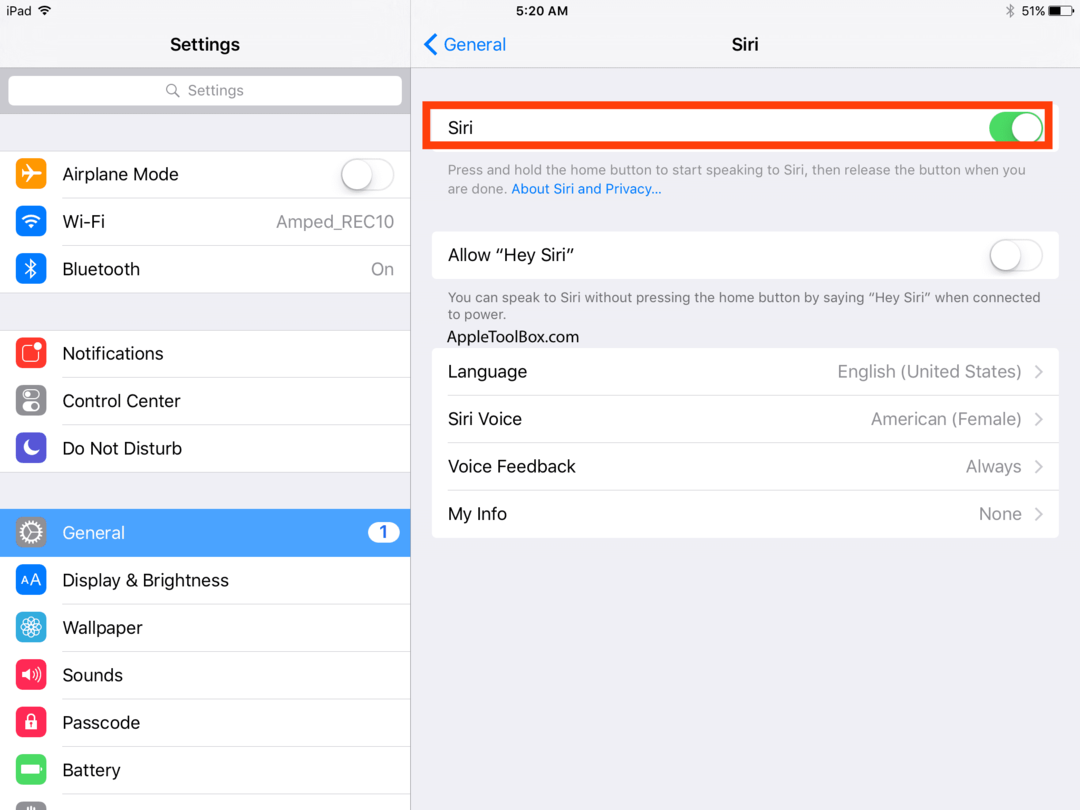
Βήμα 2. Βεβαιωθείτε ότι δεν έχετε περιορισμούς για το Siri μεταβαίνοντας στο
Ρυθμίσεις > Γενικά > Περιορισμοί > Siri. Μόλις ενεργοποιήσετε το Siri εδώ, θα μπορείτε να δείτε τις ρυθμίσεις στο Βήμα – 1 και θα μπορείτε να επιβεβαιώσετε ότι έχετε ενεργοποιήσει το Siri. Απενεργοποιήστε και μετά ON. Μερικές φορές η εναλλαγή των ρυθμίσεων λειτουργεί όταν ακολουθείται από επανεκκίνηση.
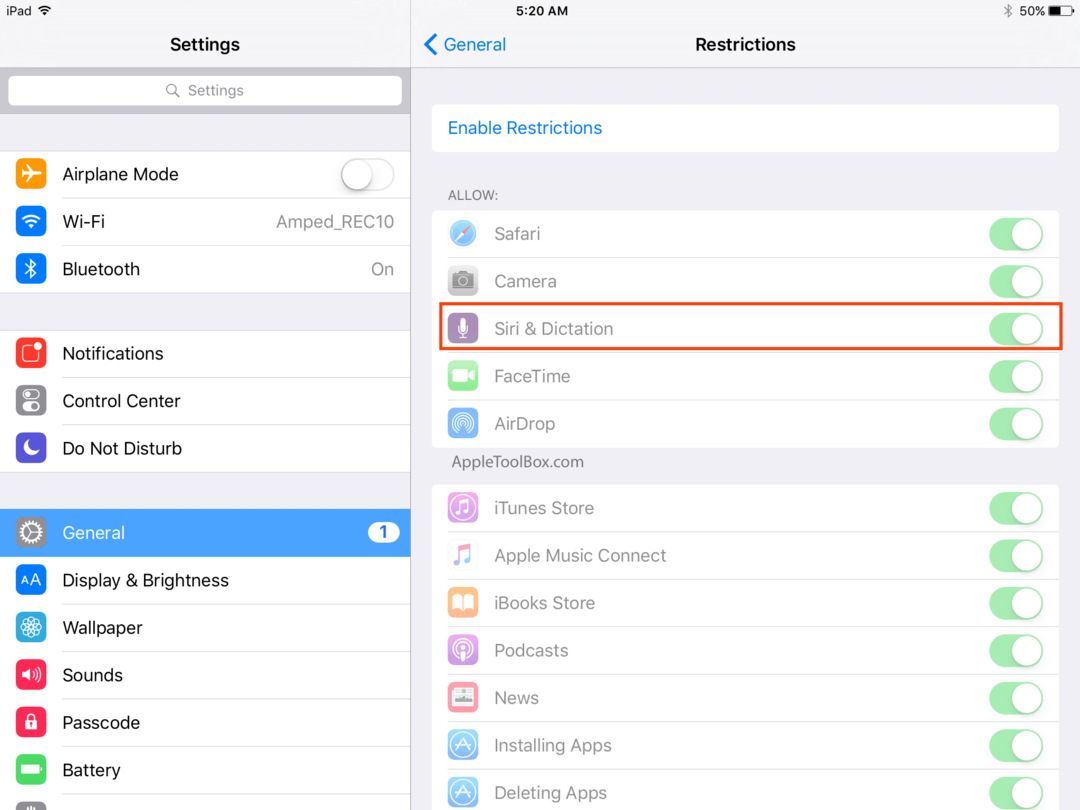
Βήμα – 3. Επανεκκινήστε το iDevice και ελέγξτε εάν το Siri λειτουργεί.
Συμβουλή – 2 Προσδιορισμός προβλημάτων που σχετίζονται με το υλικό.
Σε αυτό το σημείο, έχετε βεβαιωθεί ότι όλες οι ρυθμίσεις που περιγράφονται παραπάνω είναι στη θέση τους, αλλά εξακολουθείτε να μην μπορείτε να χρησιμοποιήσετε το Siri στη συσκευή σας. Σε αυτό το βήμα, θέλουμε να βεβαιωθούμε ότι τα προβλήματα που σχετίζονται με το υλικό με το μικρόφωνό σας δεν είναι το κύριο ζήτημα. Αυτό το βήμα έχει σκοπό να αποκλείσει προβλήματα που σχετίζονται με το μικρόφωνο.
Βήμα 1. Εάν το τηλέφωνό σας διαθέτει προστατευτικό κάλυμμα, αφαιρέστε το για αυτό το βήμα.
Βήμα 2. Δοκιμάστε να χρησιμοποιήσετε το τηλέφωνό σας με ακουστικά συνδέοντάς το στην υποδοχή ακουστικών. Λειτουργεί το Siri με τα ακουστικά σας; Εάν το Siri μπορεί να λειτουργήσει με τα ακουστικά σας, τότε μπορεί να έχετε ένα ελαττωματικό μικρόφωνο στη συσκευή σας. Για να είμαστε 100% σίγουροι ότι αυτό το ζήτημα σχετίζεται με ελαττωματικό μικρόφωνο, θα χρειαστεί να δοκιμάσουμε τη λειτουργικότητα του μικροφώνου.
Βήμα – 3. Για να δοκιμάσετε το κύριο μικρόφωνο στο κάτω μέρος του iPhone σας, ανοίξτε το Voice Memos και πατήστε το εικονίδιο εγγραφής. Στη συνέχεια, μιλήστε στο μικρόφωνο και πατήστε το εικονίδιο αναπαραγωγής για αναπαραγωγή της εγγραφής. Θα πρέπει να μπορείτε να ακούτε τη φωνή σας καθαρά.
Βήμα – 4. Εάν χρησιμοποιείτε ipad αντί για iPhone, εγγράψτε ένα βίντεο χρησιμοποιώντας την εφαρμογή Κάμερα και, στη συνέχεια, κάντε αναπαραγωγή της εγγραφής. Μπορείτε επίσης να χρησιμοποιήσετε το FaceTime για να πραγματοποιήσετε μια κλήση βίντεο ή ήχου για να ελέγξετε την ποιότητα του ήχου.
Βήμα – 5. Ο άλλος τρόπος για να επιβεβαιώσετε την κατάσταση του μικροφώνου είναι να χρησιμοποιήσετε τη συσκευή σας με το Siri στο αυτοκίνητό σας. Εάν το Siri μπορεί να λειτουργήσει με τα μικρόφωνα του αυτοκινήτου σας, τότε γνωρίζετε ότι σίγουρα αντιμετωπίζετε πρόβλημα με τη διάταξη του μικροφώνου στη συσκευή σας.
Σας προτείνουμε να πάρετε ένα δοχείο πεπιεσμένου αέρα και να το χρησιμοποιήσετε για να φυσήξει στην περιοχή του μικροφώνου καθώς και στην περιοχή της υποδοχής ακουστικών, προκειμένου να απαλλαγείτε από τυχόν υπολείμματα ή σωματίδια που μπορεί να προκαλούσαν προβλήματα.
Εάν η συσκευή σας δεν αντιμετωπίζει προβλήματα σχετικά με το υλικό, όπως επισημαίνεται στα παραπάνω βήματα, η επόμενη επιλογή είναι να εστιάσετε σε ορισμένα από τα βήματα ρύθμισης που έχουν λειτουργήσει για άλλους χρήστες. Λάβετε υπόψη ότι αυτές είναι συμβουλές που υποβάλλονται από τον χρήστη και μπορεί να λειτουργήσουν για κάποιους και μπορεί όχι για άλλους. Δεδομένου ότι αυτά δεν απαιτούν σημαντική επαναφορά, σας προτείνουμε ανεπιφύλακτα να τα δοκιμάσετε.
Συμβουλή – 3. Εναλλαγή ρυθμίσεων Siri με επανεκκίνηση.
Βήμα 1. Απενεργοποιήστε το Siri μεταβαίνοντας στις Ρυθμίσεις > Γενικά > Siri.
Βήμα 2. Πατήστε και κρατήστε πατημένο το κουμπί τροφοδοσίας και το κουμπί αρχικής οθόνης μαζί μέχρι να εμφανιστεί το λογότυπο της Apple.
Βήμα -3. Μόλις επανεκκινηθεί η συσκευή σας, μεταβείτε στις Ρυθμίσεις > Γενικά > Siri και ενεργοποιήστε την
Βήμα -4. Ελέγξτε αν το Siri λειτουργεί στη συσκευή σας τώρα.
Συμβουλή-4. Ρυθμίσεις υπαγόρευσης και υποβοήθησης Wi-Fi
Αυτή είναι μια συμβουλή που υποβλήθηκε από τον χρήστη. Δεν λειτούργησε για τους περισσότερους ανθρώπους, αλλά μερικοί είχαν επιτυχία. Εύκολη προσπάθεια χωρίς σημαντικούς κινδύνους.
Βήμα 1. Απενεργοποιήστε τη λειτουργία Wi-Fi Assist στη συσκευή σας.
Βήμα 2. Ενεργοποιήστε και απενεργοποιήστε την υπαγόρευση μεταβαίνοντας στις Ρυθμίσεις
Βήμα – 3. Ρυθμίσεις >Γενικά >Επαναφορά>Επαναφορά ρυθμίσεων δικτύου
Εκκινήστε το Siri και ελέγξτε αν λειτουργεί.
Συμβουλή- 5 Αλλάξτε την έκδοση Siri για να λειτουργήσει
Ορισμένοι χρήστες ανέφεραν ότι αν αλλάξετε τη ρύθμιση της φωνής Siri για να χρησιμοποιήσετε τα βρετανικά αγγλικά σε αντίθεση με τα αμερικανικά ή τα αυστραλιανά, φαίνεται να λειτουργεί. Δεν λύνει το πρόβλημα, αλλά είναι μια λύση αν λειτουργεί για εσάς. Για να αλλάξετε το Siri Voice, Μεταβείτε στο Ρυθμίσεις >Γενικά >Siri>Γλώσσα και επιλέξτε Αγγλικά Ηνωμένο Βασίλειο.
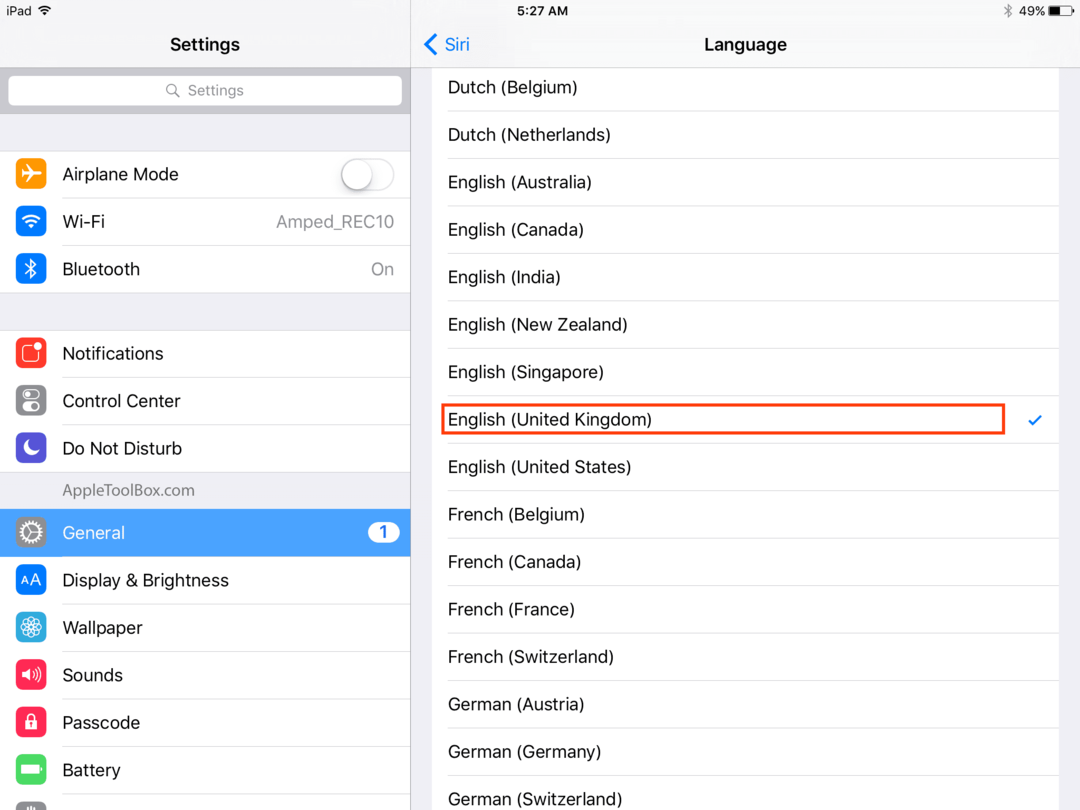
ΣΧΕΤΙΖΕΤΑΙ ΜΕ:Το SIRI ΔΕΝ ΛΕΙΤΟΥΡΓΕΙ ΣΤΟ IOS 9.2.1
Εάν κανένα από τα παραπάνω βήματα δεν έκανε τη διαφορά για εσάς, ίσως χρειαστεί να επισκεφτείτε το πλησιέστερο Apple Store και να τους ρίξετε μια ματιά στη συσκευή σας.
Ερώτηση – Μπορώ να ανοίξω το Siri στο iPhone μου, αλλά η γλώσσα δεν είναι σωστή. Πώς μπορώ να το διορθώσω;
Απάντηση – Εάν η Siri λειτουργεί αλλά δεν μιλά σε γλώσσα που καταλαβαίνετε, μπορείτε να την αλλάξετε στα Αγγλικά μεταβαίνοντας στο Ρυθμίσεις> Γενικά> Siri> γλώσσα> Αγγλικά
Δυστυχώς, αυτό είναι ένα πρόβλημα που αντιμετωπίζουν πολλοί χρήστες. Ελπίζουμε ότι η Apple θα μπορέσει να διορθώσει το σφάλμα στις επερχόμενες εκδόσεις λογισμικού. Στο μεταξύ, αν έχετε ανακαλύψει μια νέα συμβουλή/κόλπο για να κάνετε τη Siri να σας ακούσει και να συνεργαστεί μαζί σας, στείλτε μας μια σημείωση ή μοιραστείτε τη στα σχόλια.

Με εμμονή με την τεχνολογία από την πρώιμη άφιξη του A/UX στην Apple, ο Sudz (SK) είναι υπεύθυνος για τη διεύθυνση σύνταξης του AppleToolBox. Βρίσκεται έξω από το Λος Άντζελες, Καλιφόρνια.
Η Sudz ειδικεύεται στην κάλυψη όλων των πραγμάτων για το macOS, έχοντας αναθεωρήσει δεκάδες εξελίξεις στο OS X και στο macOS όλα αυτά τα χρόνια.
Σε μια προηγούμενη ζωή, ο Sudz εργάστηκε βοηθώντας εταιρείες του Fortune 100 με τις φιλοδοξίες τους για την τεχνολογία και τον επιχειρηματικό μετασχηματισμό.